
Maxon製品体験版をお試しいただく方法について
Cinema 4DやRedshift、Red Giant、Forger、ZBrushのMaxon 製品は、どなたでも2週間お試しいただくことができます。購入前にお使いのコンピュータでの動作確認や実際に操作してみることができます。
今回は、製品の体験方法をご紹介します。
Maxon Appのダウンロード
すべてのMaxon製品は、Maxon Appというソフトのインストールからライセンスの認証まで行うツールで行います。ですので、まずはMaxon Appのインストーラーを以下のところからダウンロードします。下記のリンクをクリックしてください。
そして、Maxon Appをダウンロードというボタンをクリックします。
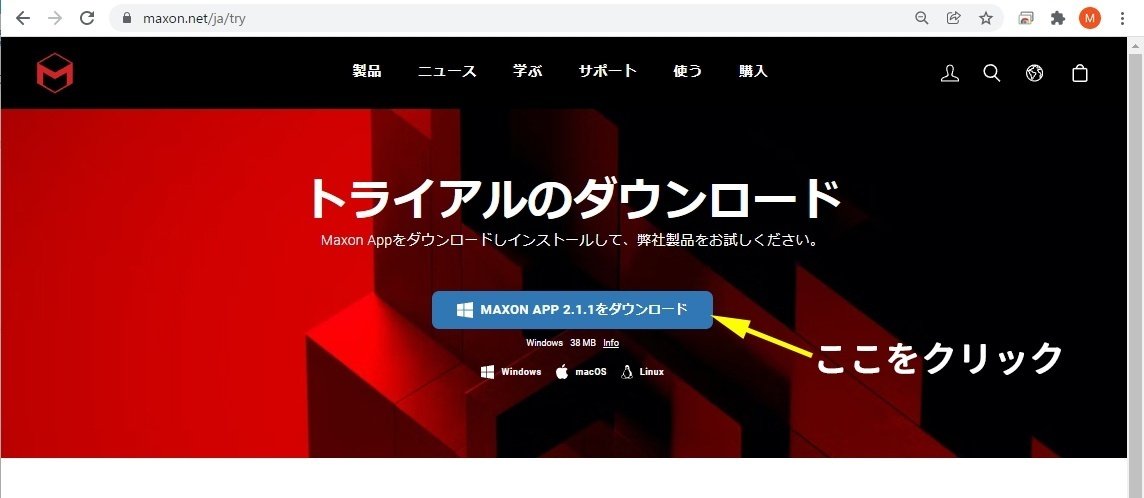
そうすると、以下のようなウインドウが開きます。これは、ダウンロードには、Maxonアカウントにサインインが必要なためです。ほかのMaxon製品などをお持ちの方や過去にトライアルライセンスを使ったことがある方は、SIGN INをクリックしてサインインしてください。
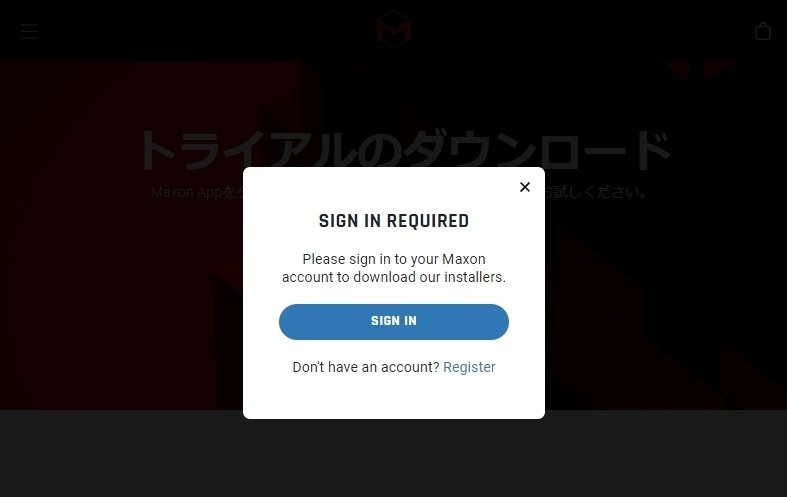
Maxonアカウントがない方は、一番最後のRegisterをクリックして、ダイアログに従い登録します。Maxon アカウントの作成は無料で行えます。また、クレジットカードの登録などもありません。

サインインするとダウンロードが始まります。ダウンロードしたら、インストーラーを起動してインストールを行ってください。
Maxon Appの起動
Maxon Appを起動すると、Maxonアカウントへのサインインを求められますので、作成したMaxonアカウントでサインインしてください。
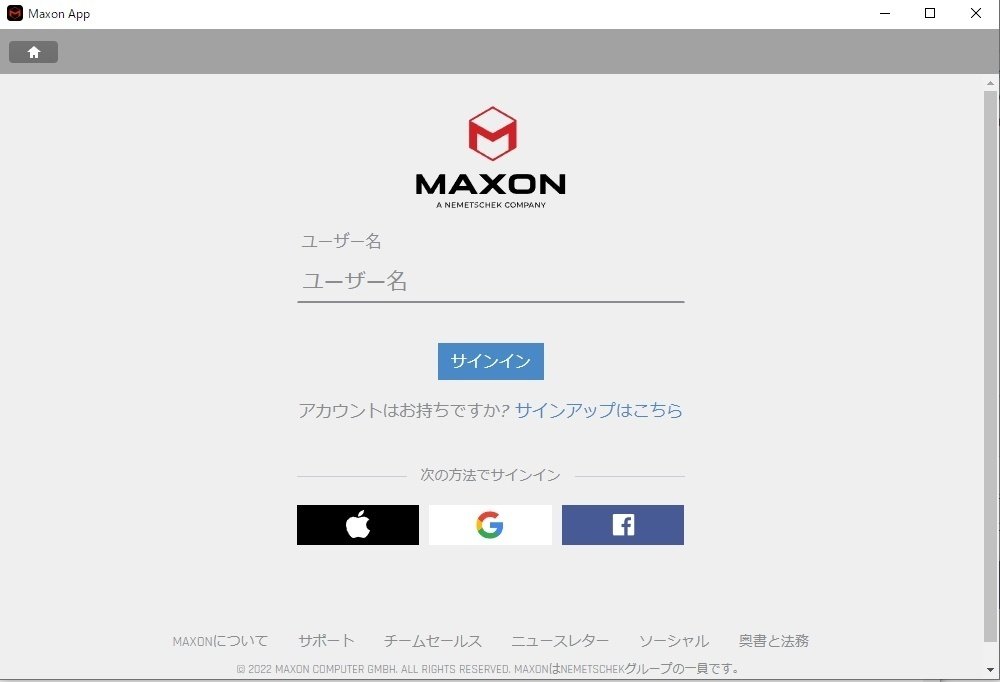
サインインすると以下のような画面になります。

アプリケーションのインストール
Maxonの製品は、インストールするアプリケーションやプラグインは製品版になり、ライセンスで製品とトライアルを分けています。ですので、ご使用になりたい製品をMaxon AppのINSTALLボタンをクリックしてインストールを行います。
インストールする際に、最新版と過去のバージョンを選ぶことができます。最新版であれば、Latest Versionを選んでください。基本的には最新版を推奨しています。OSやハードウェア、ホストアプリケーションの関係で古いバージョンをお試しされたい方は、Other Versionsをお選びください。そうするとバージョンを選択するダイアログが開きます。
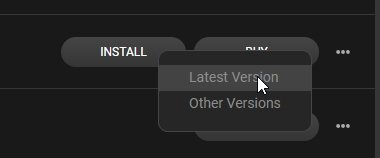
トライアルライセンスの取得
製品を体験するためには、トライアルライセンスを取得する必要があります。トライアルライセンスの取得はMaxon Appのバナーにある「TRY NOW」をクリックしてください。なお、トライアルを始めても製品版のサブスクリプションに勝手に切り替わったり、自動引き落としになることはありませんので、安心してお試しください。
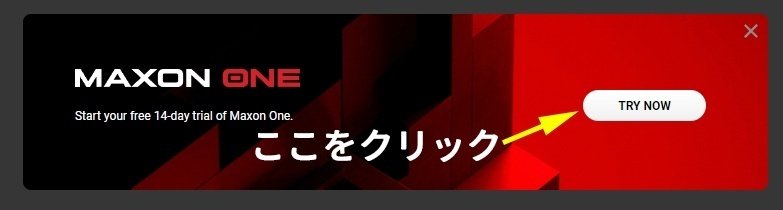
もし、このバナーが出ていない場合は、右上のメニューからShow Trial Bannerを選んでください。
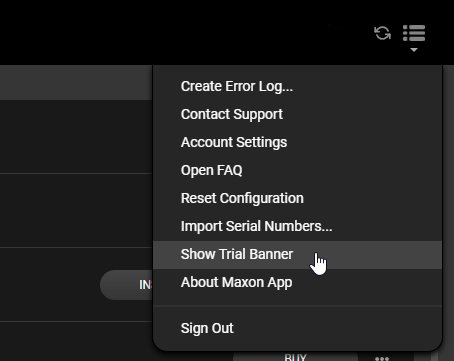
TRY NOWをクリックすると、トライアルを開始するか確認のダイアログが開きます。開始する場合は、Start My Trailをクリックしてください。ただし、トライアルライセンスは、Maxon Oneのトライアルになります。そのため、インストールした製品に関係なく、クリックしたところから14日間しか使用できません。もし、仕事がなどであまりソフトを触る時間がないようであれば、I’M NOT READYを押してトライアルを始めることを中止できます。
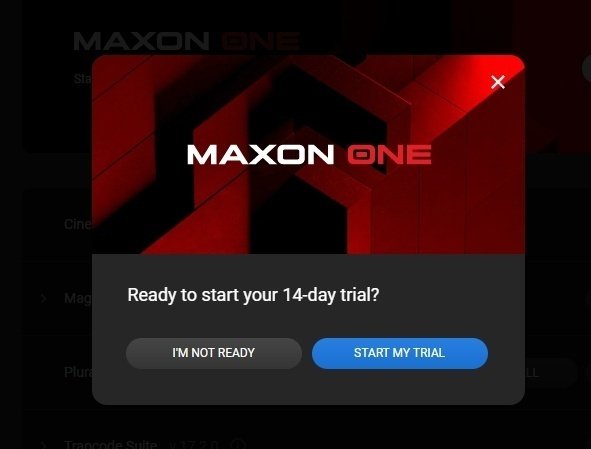
注意:Maxon Oneのトライアルですので、Cinema 4D、Redshift、Red Giant、Forger、ZBrushすべてに使えるライセンスになります。Redshiftのみ試したい場合でもこのライセンスになります。ですので、Redshiftをテストしてから14日後にRed Giantのトライアルを行うということはできません。
ライセンスの認証
インストールとトライアルライセンスを取得ができたら、製品の認証を行います。ライセンスの認証は、・・・ボタンからAssign Licenseを選びます。
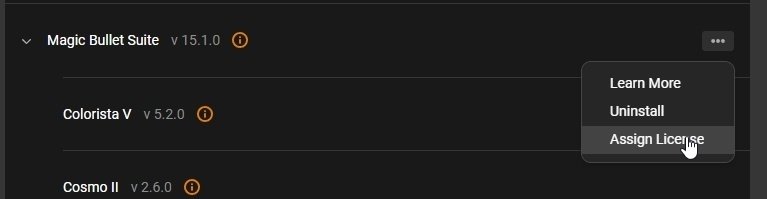
認証ができると、(!)マークが緑になります。

使用するコンピュータを変更したい場合は、・・・ボタンからRelease Licenseを選びます。
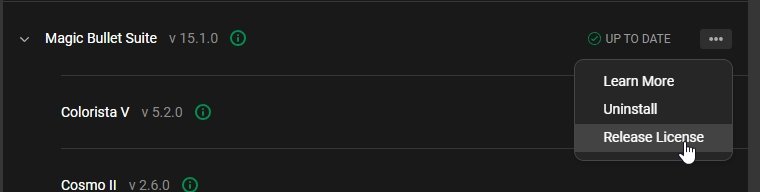
以上で完了です。あとはアプリケーションを起動してお試しください。
Cinema 4Dのライセンスについて
Cinema 4Dを最初に起動した場合、ライセンスマネージャが開くことがあります。R25の場合は、ライセンスタイプをMaxon Appをお選びください。R21~S24の場合は、Maxon アカウントを選んでMaxonアカウントでサインインをしてください。

